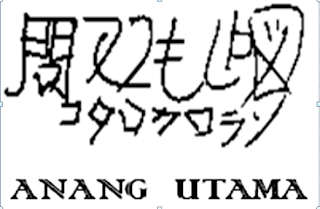CARA MEMBUAT SOAL ONLINE
CARA MEMBUAT SOAL ONLINE
Tips ini sangat cocok bagi anda yang berprofesi sebagai seorang guru. Selain dapat berkreasi dalam pembuatan soal secara online juga dapat membiasakan peserta didik agar dapat memanfaatkan dunia maya secara optimal dan bersifat postif. Salah satu untuk menuju kearah tersebut, seorang guru dapat blog anda...Simak caranya.
menyediakan soal-soal sesuai dengan materi yang diajarkan secara online dan memerintahkan peserta didiknya untuk membuka dan mengisi soal-soal yang ditampilkan. Situs yang melayani pembuatan soal secara online selain gratis juga peserta didik akan dapat nilai atau skor dari jawaban yang telah diberikan oleh peserta didik Tertarik untuk menampilkan pada
menyediakan soal-soal sesuai dengan materi yang diajarkan secara online dan memerintahkan peserta didiknya untuk membuka dan mengisi soal-soal yang ditampilkan. Situs yang melayani pembuatan soal secara online selain gratis juga peserta didik akan dapat nilai atau skor dari jawaban yang telah diberikan oleh peserta didik Tertarik untuk menampilkan pada
- Masuk ke http://www.proprofs.com/
- Silahkan anda Signup terlebih dahulu. Isi kotak-kotak yang tersedia dengan data anda

- Setelah selesai memasukkan data yang diminta, kemudian klik tombol Star Creating My Quiz.
- Berikutnya klik tombol seperti ini untuk mulai membuat soal

- Pada halaman berikutnya anda diminta untuk memilih tioe dari soal yang ingin dibuat. Pilihannya ada dua yaitu : Scored Quiz dan Personal Quiz.

Klik tombol Continue setelah memilih. - Berikutnya silakan anda isi Quiz Title dengan judul dari soal yang ingin anda tampilkan
- Isi kolom untuk Quiz Depscriptions atau boleh dikosongkan jika menurut anda tidak perlu.
- Pilih Categori..
- Pilih tipe soal . Ada 5 pilihan yaitu : Multiple Choice, Checkboxes, True/False, Fill In The Blank dan Essay Type.
- Tuliskan soal pada kotak yang tersedia.
- Tulis jawaban pada kotak yang tersedia (ada 4 pilihan). Jika ingin menambah alternatif jawaban lebih dari 4 (pada pilihan ganda), klik tombol Add New Options.
- Jangan lupa pada corect answer diklik pada jawaban yang benar.
- Setelah soal pertama selesai, klik kembali tipe soal yang 5 macam tadi diatas untuk menampilkan format soal kedua. Isi format tersebut dengan soal, alternatif jawaban dan kuncisoalnya.
- Lakukan poin 13 tersebut sampai seluruh soal yang anda siapkan telah tampil.

- Setelah selesai membuat soal, klik tombol Save and; goto next step
- Selanjutnya anda akan dibawa pada contoh tampilan (preview) untuk memilih warna tampilan dan dibagian bawah terdapat kode embed dari soal yang anda buat tadi
- Copy kode ember tersebut, kemudian masukkan kedalam postingan blog anda.

- Masuk ke Dasbor Blogger
- Klik Entri Baru
- Paste kode embed soal tadi pada kolom postingan blog anda
- Klik Terbitkan entri/Publikasikan
- Lihat Post baru anda
- https://www.proprofs.com/quiz-school/story.php?title=kuis-dpskoga